Punti salienti
- Le intestazioni Expires migliorano la velocità del sito WordPress abilitando la memorizzazione nella cache del browser per i file statici.
- Strumenti come GTmetrix, PageSpeed Insights e Lighthouse aiutano a identificare le intestazioni mancanti o configurate in modo errato.
- È possibile aggiungere intestazioni di scadenza tramite plug-in, .htaccess (Apache) o configurazione del server Nginx.
- Bluehost semplifica la memorizzazione nella cache con funzionalità integrate, archiviazione SSD, integrazione CDN e compatibilità con plug-in.
- Evita gli errori comuni di memorizzazione nella cache con best practice come il controllo delle versioni, i test e l’utilizzo di ambienti di staging.
Introduzione
Il tuo sito web può avere un bell’aspetto, ma se si carica come se fosse rimasto nel 2005, i visitatori non rimarranno ad ammirarlo.
La velocità non è negoziabile e uno dei modi più semplici per aumentare le prestazioni è aggiungere intestazioni di scadenza in WordPress. Questa potente modifica abilita la memorizzazione nella cache del browser, consentendo di archiviare localmente file statici come immagini, fogli di stile e script per visite ripetute più rapide.
Il risultato? Tempi di caricamento più rapidi, riduzione dello stress del server e un’esperienza utente più fluida, il tutto con pochi semplici passaggi.
In questa guida imparerai come aggiungere intestazioni expires utilizzando i plugin, modificando il tuo file .htaccess e configurando il tuo server web (Apache o Nginx). Spiegheremo anche come evitare gli errori comuni che rallentano il tuo sito.
Come aggiungere intestazioni di scadenza in WordPress: guida passo passo
Esistono diversi modi per aggiungere intestazioni di scadenza in WordPress, a seconda della configurazione dell’hosting, del tipo di server e del livello di comfort tecnico. Esploriamo ogni metodo uno per uno:
Metodo 1: aggiungi intestazioni di scadenza utilizzando un plug-in
Se non vi sentite a vostro agio con il codice, il modo più semplice per aggiungere intestazioni di scadenza in WordPress è utilizzare un plugin di memorizzazione nella cache. Questi plug-in gestiscono automaticamente la memorizzazione nella cache del browser e consentono di configurare i tempi di scadenza senza modificare i file del server.
W3 Total Cache e WP Super Cache sono i due popolari plugin che puoi utilizzare. Per questo metodo, stiamo utilizzando W3 Total Cache come riferimento:
- Vai alla dashboard di WordPress.

- Fai clic su “Plugin> “Aggiungi nuovo plugin” e cerca W3 Total Cache. Quindi fare clic su “Installa” e “Attiva”.

- Vai alla scheda “Prestazioni”, quindi fai clic su “Cache del browser”.

- Individua “Imposta intestazione scadenza” e seleziona la relativa casella.

- Scorri verso il basso fino alla sezione “CSS e JS”, quindi seleziona l’opzione “Imposta intestazione scadenza”.
- Inserisci il valore di durata preferito in secondi.
- Per impostazione predefinita, è impostato su 31536000 secondi (pari a 365 giorni), ma è possibile modificarlo in base alla strategia di memorizzazione nella cache.

- Ripeti gli stessi passaggi per HTML e media.
- Dopo aver regolato le impostazioni, fai clic sulla freccia a discesa del pulsante “Salva impostazioni” e fai clic su “Salva impostazioni ed elimina cache”.

Metodo 2: aggiungi manualmente le intestazioni di scadenza modificando il file .htaccess (server Apache)
Se il tuo sito è in esecuzione su un server web Apache, puoi aggiungere manualmente le intestazioni expires modificando il file .htaccess. Ecco come aggiungere manualmente le intestazioni di scadenza:
- Accedi alla directory principale del tuo sito tramite FTP o File Manager nel pannello di controllo del tuo hosting. Gli utenti di Bluehost troveranno il loro “File Manager” in “Collegamenti rapidi”.

- Individua il file .htaccess (assicurati che i file nascosti siano visibili). Otterrai un file .htaccess all’interno della cartella ‘public_html’.

- Aggiungi il seguente frammento di codice prima della riga # END di WordPress:
<IfModule mod_expires.c>
ExpiresActive On
ExpiresByType image/jpg "access 1 year"
ExpiresByType image/jpeg "access 1 year"
ExpiresByType image/gif "access 1 year"
ExpiresByType image/png "access 1 year"
ExpiresByType image/svg "access 1 year"
ExpiresByType text/css "access 1 month"
ExpiresByType application/pdf "access 1 month"
ExpiresByType application/javascript "access 1 month"
ExpiresByType application/x-javascript "access 1 month"
ExpiresByType application/x-shockwave-flash "access 1 month"
ExpiresByType image/x-icon "access 1 year"
ExpiresDefault "access 3 days"
</IfModule> - Salva e carica il file.
Questo indica al browser di memorizzare nella cache diversi tipi di file per periodi definiti, riducendo i tempi di caricamento futuri.
Metodo 3: configurare Nginx per le intestazioni expires
Se il tuo sito è ospitato su un server web Nginx, il metodo .htaccess non si applica. Invece, dovrai modificare il file di configurazione del server.
location ~* \.(jpg|jpeg|gif|png|css|js|woff2)$ {
expires 30d;
add_header Cache-Control "public";
} Aggiungilo al blocco di configurazione del tuo sito Nginx, che di solito si trova in
‘/etc/nginx/sites-available/yourdomain.conf’. Come verificare se il tuo sito web ha bisogno di intestazioni di scadenza?
Molti plug-in di memorizzazione nella cache, CDN o ambienti di hosting possono implementare intestazioni expires per impostazione predefinita. Ma non sempre nel modo più ottimizzato. Un controllo adeguato garantisce che non si stiano duplicando gli sforzi o perdendo l’opportunità di sfruttare la memorizzazione nella cache del browser per ottenere prestazioni più veloci.
Ecco tre strumenti affidabili per aiutarti a identificare se al tuo sito web mancano le intestazioni di scadenza:
1. GTmetrix
GTmetrix è un popolare strumento di test della velocità del sito che fornisce raccomandazioni dettagliate per ottimizzare le prestazioni del tuo sito web. GTmetrix analizza il modo in cui le tue pagine si caricano e segnala le intestazioni mancanti o configurate in modo errato.
Ecco i passaggi per verificare se il tuo sito web ha bisogno di intestazioni di scadenza utilizzando GTmetrix:
- Vai su GTmetrix.com, inserisci l’URL del tuo sito web e fai clic su “Prova ora”.

- Fare clic sulla scheda “Struttura” dopo aver completato la scansione.

- Cerca problemi come:
- ‘Aggiungi intestazioni Scade’ o
- “Sfrutta la memorizzazione nella cache del browser” nell’elenco di controllo
Cosa significa:
Se vengono visualizzati questi avvisi, in genere significa che i file statici (ad esempio, .jpg, .css, .js) non vengono memorizzati nella cache in modo efficiente. GTmetrix mostrerà anche quali file sono interessati, aiutandoti a decidere dove aggiungere le intestazioni.
Leggi anche: Ottimizza il tuo sito: test di velocità del sito Web Suggerimenti GTmetrix
2. Approfondimenti sulla velocità della pagina di Google
È uno strumento fornito da Google che analizza la velocità della pagina e le prestazioni complessive del tuo sito web. Fornisce dati sulle prestazioni del mondo reale, compresi i problemi di memorizzazione nella cache relativi alle intestazioni expires in WordPress.
Ecco come verificare se il tuo sito web ha bisogno di intestazioni con scadenza utilizzando PageSpeed Insights:
- Visita pagespeed.web.dev.
- Inserisci l’URL del tuo sito WordPress ed esegui il test.

3. Scorrere verso il basso fino alla sezione “Diagnostica”.

4. Cerca avvisi come:
- “Servire asset statici con una politica di cache efficiente”;
- “Riduci JavaScript inutilizzato” (spesso collegato a una cache scadente)
Cosa significa:
Questo avviso segnala che alcune risorse non usano intestazioni expires efficaci. Riceverai un elenco di URL interessati, tipi di file e suggerimenti per risolverli. È possibile applicare le regole di memorizzazione nella cache appropriate utilizzando un plug-in, un CDN o direttamente nel file .htaccess o nella configurazione del server Web.
3. Test delle prestazioni del faro (tramite Chrome DevTools)
Lighthouse è un robusto strumento di controllo integrato in Google Chrome. Offre test avanzati delle prestazioni, tra cui uno sguardo approfondito all’uso della cache del browser e delle intestazioni di scadenza del tuo sito.
Ecco i passaggi per verificare se il tuo sito web ha bisogno di intestazioni scadenze utilizzando il test delle prestazioni del faro:
- Apri il tuo sito web in Google Chrome.
- Fare clic con il pulsante destro del mouse in un punto qualsiasi della pagina e fare clic su “Ispeziona”.

- Vai alla scheda “Faro”.

- Seleziona “Prestazioni” (puoi anche includere “SEO” e “Best practice”).

- Fai clic su “Analizza caricamento pagina” e attendi il completamento del test.

Cosa significa:
Nei risultati, cerca i campanelli d’allarme nella sezione “Rendimento”, ad esempio:
- “Servire asset statici con una politica di cache efficiente”;
- “Ridurre i tempi di risposta del server (TTFB)”
Questo controlla se il tuo sito sta memorizzando correttamente i contenuti nella cache e mostra se manca un’intestazione di scadenza o deve essere corretta.
Utilizzando tutti e tre gli strumenti, otterrai un quadro completo di come il tuo sito web gestisce la memorizzazione nella cache del browser e se è necessario aggiungere o ottimizzare le intestazioni di scadenza. Se questi strumenti mostrano avvisi di memorizzazione nella cache, non preoccuparti: ti mancano solo pochi passaggi per risolverlo.
In che modo Bluehost aiuta a migliorare le prestazioni del sito web?
Bluehost capisce che la velocità è una necessità. Ecco perché offriamo piani di hosting WordPress, costruiti da zero pensando alle prestazioni. Dalla memorizzazione nella cache a livello di server alla facile integrazione con plug-in che migliorano la velocità, Bluehost aiuta gli utenti di WordPress a implementare ottimizzazioni essenziali senza alcuna configurazione tecnica avanzata.
Che tu stia gestendo un blog, un portfolio o un sito aziendale, i nostri piani di hosting WordPress offrono la velocità, la sicurezza e la scalabilità di cui i creatori hanno bisogno per crescere con sicurezza.
Ci occupiamo della complessità del back-end in modo che tu possa concentrarti sulla crescita del tuo sito e offrire un’esperienza senza soluzione di continuità ai tuoi visitatori. Ecco come miglioriamo le prestazioni del tuo sito web:
Meccanismi di memorizzazione nella cache integrati
Il nostro ambiente di hosting include funzionalità di caching integrate progettate per ridurre i tempi di caricamento memorizzando i dati a cui si accede di frequente più vicino agli utenti. Ciò significa che i visitatori abituali sperimentano caricamenti più rapidi delle pagine, migliorando la loro esperienza di navigazione complessiva.
Puoi trovare questa impostazione nella dashboard di WordPress nella scheda Bluehost.

Storage NVMe per un accesso più rapido ai dati
Utilizziamo lo storage NVMe (Non-Volatile Memory Express) ad alte prestazioni su tutti i nostri server, garantendo un recupero più rapido dei dati e una migliore reattività del sito web. Lo storage NVMe accelera i processi di lettura e scrittura, il che è fondamentale per i contenuti dinamici e i siti basati su database.
Leggi anche: Hosting WordPress NVMe: aumenta la velocità e le prestazioni del sito
Integrazione della rete per la distribuzione di contenuti (CDN)
Per aumentare ulteriormente la velocità del tuo sito a livello globale, offriamo una perfetta integrazione con Cloudflare CDN. Un CDN distribuisce i contenuti statici del tuo sito web su una rete di server in tutto il mondo, consentendo agli utenti di scaricare i dati dalla posizione del server più vicina. Ciò riduce la latenza e garantisce tempi di caricamento più rapidi per i visitatori, indipendentemente dalla loro posizione geografica.
Strumento PageSpeed Insights
Comprendere le prestazioni del tuo sito web è la chiave per l’ottimizzazione. All’interno del tuo account manager Bluehost, hai accesso alla funzione PageSpeed Insights. Questo strumento valuta la velocità del tuo sito e fornisce consigli pratici per migliorare le prestazioni. Sfruttando queste informazioni, puoi prendere decisioni informate per ottimizzare ulteriormente i tempi di caricamento del tuo sito web.
Supporto per i plug-in di memorizzazione nella cache
Per gli utenti di WordPress, offriamo la compatibilità con i plug-in di memorizzazione nella cache più diffusi come W3 Total Cache e WP Super Cache. Questi plug-in forniscono funzionalità avanzate di memorizzazione nella cache, che ti consentono di ottimizzare le impostazioni delle prestazioni del tuo sito per soddisfare le tue esigenze specifiche.
Supporto di esperti
Il nostro team di supporto dedicato è disponibile 24 ore su 24, 7 giorni su 7, per assisterti in qualsiasi richiesta relativa alle prestazioni. Se hai bisogno di assistenza sulla configurazione delle impostazioni di memorizzazione nella cache, sull’implementazione delle intestazioni di scadenza o sulla risoluzione dei problemi di prestazioni, i nostri esperti sono qui per aiutarti.
Se il tuo sito richiede più velocità, tempo di attività e scalabilità, prendi in considerazione l’aggiornamento al cloud hosting. A differenza degli ambienti condivisi, il cloud hosting distribuisce le risorse su più server, aiutando il tuo sito a rimanere veloce e affidabile anche durante i picchi di traffico.
Con la memorizzazione nella cache integrata, il ridimensionamento automatico e le risorse isolate, l’hosting Bluehost Cloud è ideale per siti ad alto traffico, aziende di e-commerce e marchi in rapida crescita.
Come evitare gli errori relativi alla memorizzazione nella cache?
Sebbene l’aggiunta di intestazioni di scadenza e l’abilitazione della memorizzazione nella cache del browser possano migliorare significativamente la velocità del tuo sito, configurazioni improprie possono portare a problemi imprevisti. Ecco alcune cose chiave da tenere a mente per evitare errori relativi alla memorizzazione nella cache:
1. Fai attenzione con i tempi di scadenza prolungati
L’impostazione di date di scadenza troppo lunghe (ad esempio, 1 anno) per risorse come CSS o JavaScript può far sì che i visitatori visualizzino contenuti obsoleti. Se apporti modifiche frequenti al tuo sito, prendi in considerazione l’utilizzo di tecniche di busting della cache.
2. Testare dopo aver applicato le modifiche
Dopo aver configurato le intestazioni di scadenza, tramite plug-in, file .htaccess o impostazioni del server web, svuota sempre la cache del sito e della cache del browser prima di eseguire il test.
3. Fai attenzione ai conflitti tra i plugin
L’utilizzo di più plug-in di memorizzazione nella cache o la combinazione di regole di memorizzazione manuale nella cache con le impostazioni del plug-in a volte può portare a conflitti. Questi possono sovrascriversi a vicenda, causare stili/script non funzionanti o addirittura impedire la visualizzazione degli aggiornamenti agli utenti.
4. Comportamento specifico del server
Il comportamento di memorizzazione nella cache può variare a seconda che tu stia utilizzando Apache, Nginx o un host gestito. Assicurarsi di applicare la sintassi corretta per l’ambiente.
5. Utilizzare ambienti di staging per i test
Prima di implementare le modifiche sul tuo sito live, principalmente se stai modificando i file del server o le regole di memorizzazione nella cache, utilizza un ambiente di staging.
Pensieri finali
A questo punto, avete imparato esattamente come aggiungere le intestazioni expires al vostro sito WordPress e perché è importante. Questa tecnica semplice ma potente aiuta a migliorare la velocità e le prestazioni del tuo sito web abilitando la memorizzazione nella cache del browser per i file statici.
Noi di Bluehost sappiamo che le prestazioni non sono solo una caratteristica, ma una base. Ecco perché abbiamo creato la nostra piattaforma di hosting per supportare il tuo sito WordPress con uno storage SSD velocissimo, strumenti di caching integrati, perfetta integrazione con CDN e compatibilità con i plugin con un solo clic. Tu concentrati sui tuoi contenuti e sul tuo pubblico: noi ci occuperemo del backend.
Non lasciare che un sito lento ti trattenga. Scegli l’hosting WordPress Bluehost e sblocca prestazioni fulminee oggi stesso.
Domande frequenti
Le intestazioni expires sono intestazioni di risposta HTTP che indicano a un browser per quanto tempo deve memorizzare nella cache un file prima di richiederlo nuovamente al server. Aiutano a migliorare le prestazioni del sito Web abilitando la memorizzazione nella cache del browser di file statici come immagini, CSS e JavaScript.
Puoi aggiungere intestazioni di scadenza in WordPress utilizzando un plug-in di memorizzazione nella cache come WP Super Cache o W3 Total Cache. Questi plug-in ti consentono di impostare regole di memorizzazione nella cache senza modificare il codice. In alternativa, puoi aggiungere manualmente le intestazioni di scadenza tramite il file .htaccess (Apache) o la configurazione del tuo server Nginx.
L’aggiunta di intestazioni expires aiuta a velocizzare il tuo sito web dicendo ai browser di memorizzare nella cache i contenuti statici per un determinato periodo di tempo. Ciò riduce il tempo di caricamento della pagina, riduce le richieste al server e migliora la SEO e l’esperienza dell’utente.
Il file .htaccess si trova nella directory principale dell’installazione di WordPress, in genere in /public_html/. Potrebbe essere nascosto per impostazione predefinita: assicurati che il tuo file manager o client FTP sia impostato per mostrare i file nascosti.
La maggior parte dei server Web moderni come Apache e Nginx supporta le intestazioni di scadenza, ma il metodo di configurazione è diverso. Apache utilizza il file .htaccess e il modulo mod_expires, mentre Nginx richiede modifiche al file di configurazione del sito.
Puoi verificare la presenza di intestazioni di scadenza utilizzando strumenti come GTmetrix, Google PageSpeed Insights o Lighthouse. Questi strumenti evidenzieranno se al tuo sito mancano le intestazioni di memorizzazione nella cache e offriranno suggerimenti per il miglioramento.
Le intestazioni Expires utilizzano una data fissa per la memorizzazione nella cache, mentre Cache-Control utilizza il tempo relativo (ad esempio, max-age=86400). Entrambi vengono utilizzati per controllare la memorizzazione nella cache del browser ed è comune utilizzarli insieme per una migliore gestione della cache.
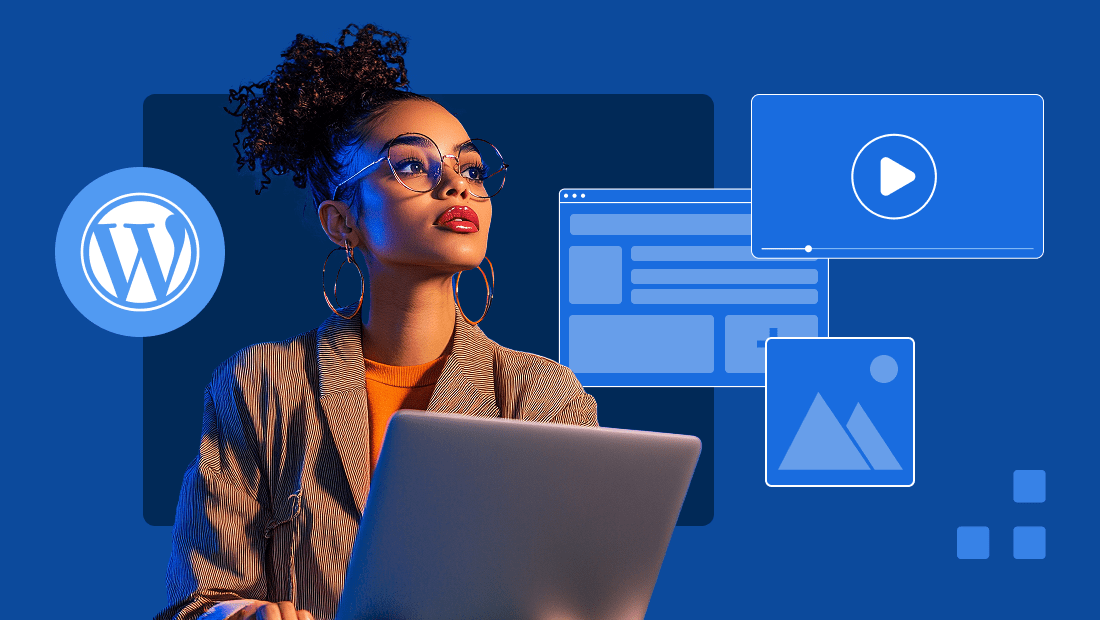

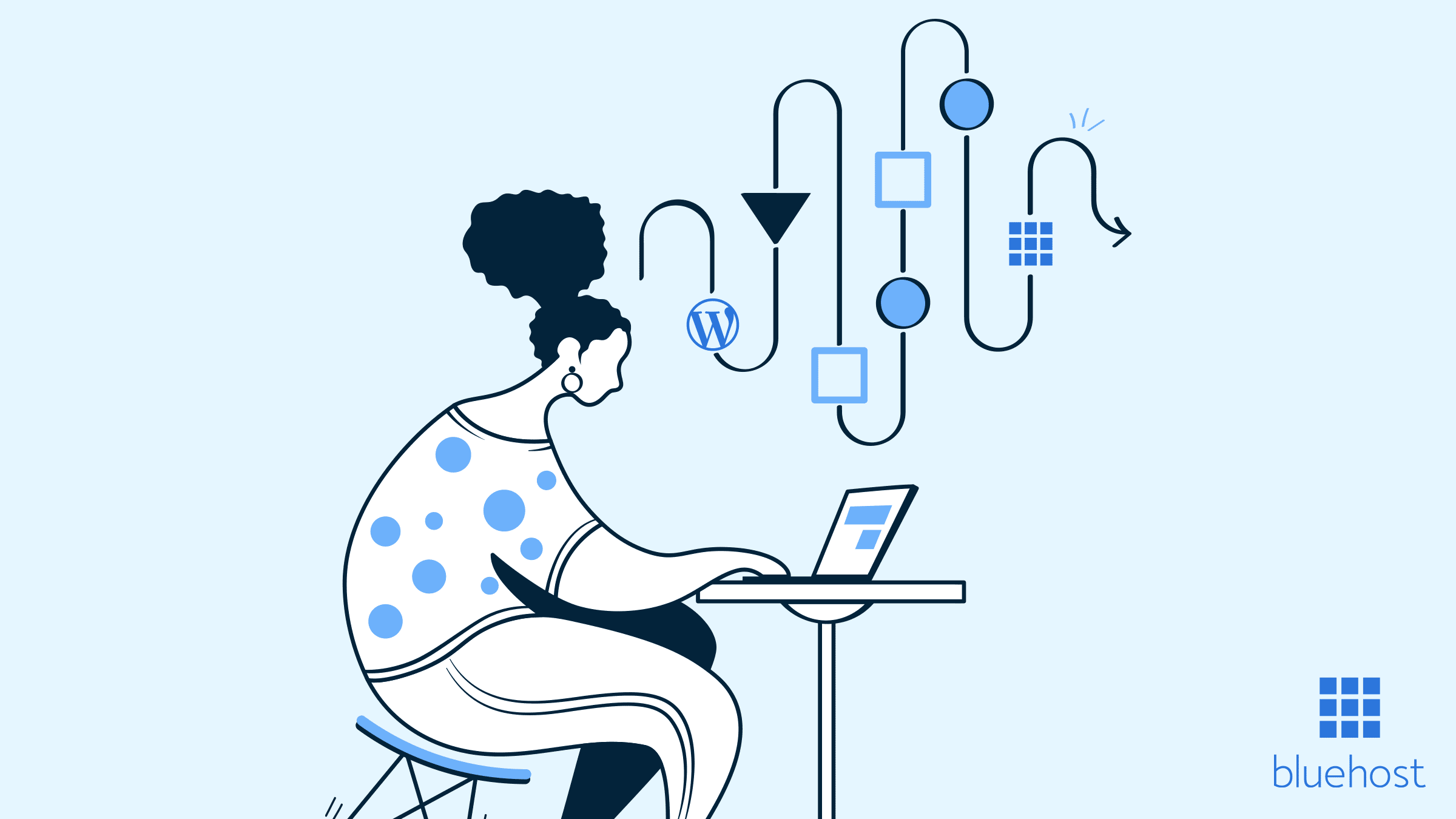
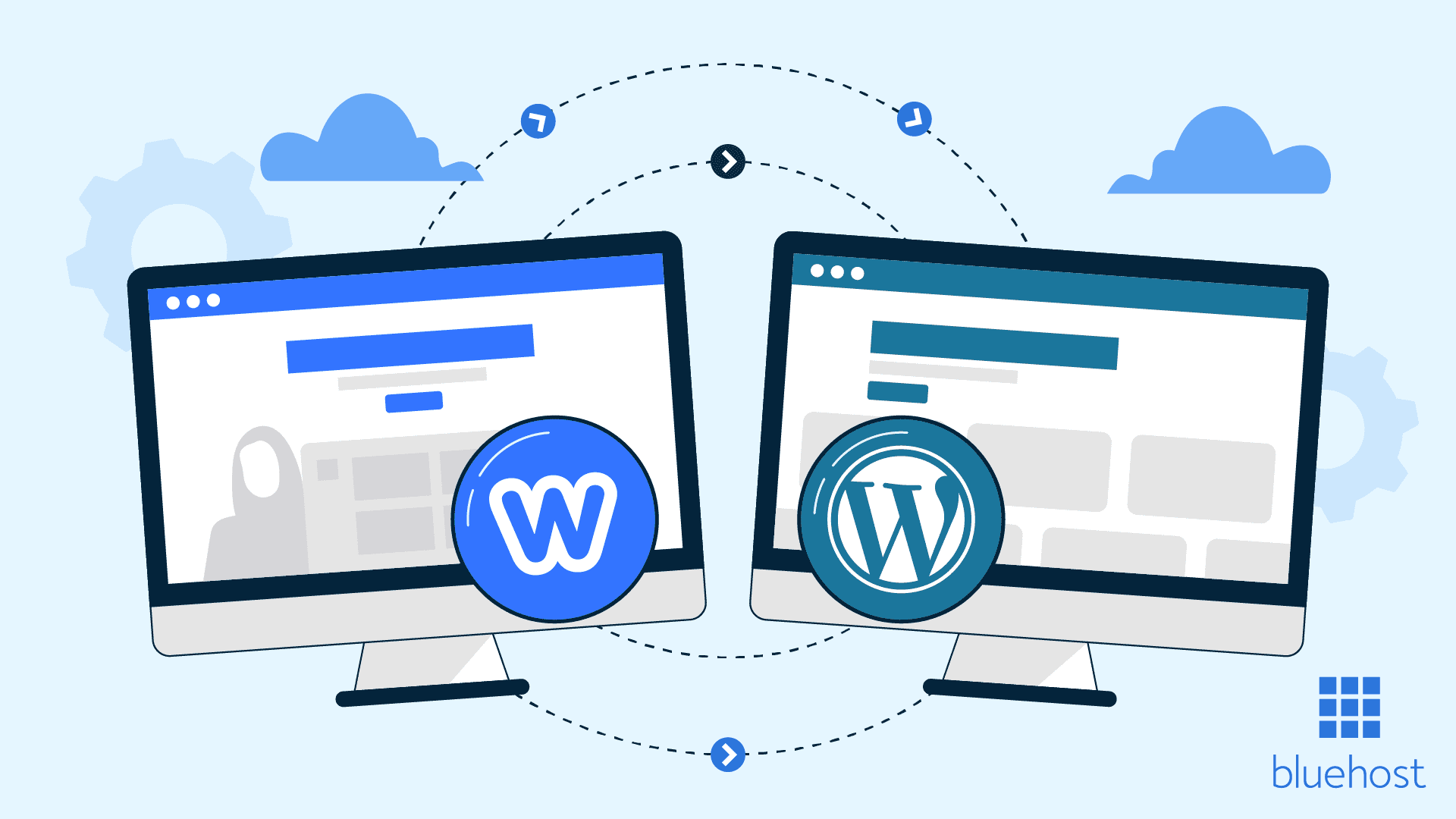
Scrivi un commento